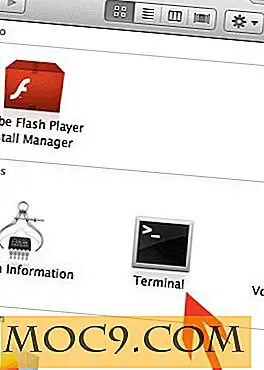टैबलेट नोट-टेकिंग जर्नल के साथ आसान है
प्रत्येक टैबलेट को एक अच्छा लेखन अनुप्रयोग की आवश्यकता होती है-कुछ नोट्स लेने, टिप्पणियां करने, और यहां तक कि एक त्वरित स्केच भी लिखना। Xournal एक जीटीके आधारित कार्यक्रम है जो बस करता है। यह लिनक्स-संगत डेस्कटॉप ग्राफिक्स टैबलेट, टैबलेट पीसी, और माईमो-आधारित हैंडहेल्ड डिवाइस (जैसे जल्द ही रिलीज नोकिया एन 9 00) के साथ काम करता है। Xournal कई वितरण भंडारों में उपलब्ध है, या आप अपनी वेबसाइट से स्रोत कोड डाउनलोड कर सकते हैं।
विशेषताएं
डिफ़ॉल्ट रूप से, Xournal आपको एक नोटबुक पृष्ठभूमि के साथ प्रस्तुत करता है। आप इसे एक खाली पृष्ठ, एए सादा शासित पृष्ठ, या ग्राफ़िंग ग्रिड में बदल सकते हैं। ऐसा करने के लिए, "जर्नल" मेनू पर क्लिक करें, फिर "पेपर स्टाइल" पर क्लिक करें और फिर अपनी पसंद का चयन करें। पेपर रंग बदलने के लिए, "जर्नल" और फिर "पेपर कलर" पर क्लिक करें।
कई इनपुट शैलियों हैं:
1. पेन - मूल हस्तलेखन उपकरण।
2. इरेज़र - लेखन को हटाने के लिए।
3. हाइलाइटर - पाठ को हाइलाइट करने के लिए।
4. पाठ - नियमित प्रिंट में टाइप करने के लिए।
5. शासक - सीधे लाइनों को आकर्षित करने के लिए।

Xournal को ग्राफिक्स टैबलेट सुविधाओं, जैसे दबाव संवेदनशीलता और स्वचालित इरेज़र पहचान के लिए भी समर्थन है। इन सभी सुविधाओं को "विकल्प" मेनू के तहत कॉन्फ़िगर किया जा सकता है। एकाधिक पृष्ठों के माध्यम से स्क्रॉल करने के लिए, "देखें" और "निरंतर" पर क्लिक करें, और एक नया पृष्ठ बनाने के लिए, पृष्ठ संख्या के बगल में, नीचे बाएं कोने में ऊपर तीर पर क्लिक करें।
पृष्ठभूमि चयन
Xournal की एक और विशेषता है जो आपको प्रदान की जाने वाली चार की बजाय किसी भी पृष्ठभूमि को चुनने देती है। एक नए दस्तावेज़ से शुरू करें और:
1. "फ़ाइल" और "नया" पर क्लिक करें।
2. "जर्नल" मेनू पर क्लिक करें।
3. "पृष्ठभूमि लोड करें" पर क्लिक करें।
4. एक पृष्ठभूमि का चयन करें (अधिमानतः एक वॉलपेपर या स्कैन किए गए दस्तावेज़ जो पूरे पृष्ठ को कवर करेगा)।
अब, आप सीधे उस नई पृष्ठभूमि पर लिख सकते हैं। यदि आप इसके बजाए "पृष्ठभूमि स्क्रीनशॉट" चुनते हैं, तो यह आपके डेस्कटॉप को दिखाएगा। जो भी आप स्क्रीनशॉट लेना चाहते हैं उस पर क्लिक करें, और यह Xournal में इसकी एक तस्वीर आयात करेगा।
पीडीएफ एनोटेशन
एक बहुत उपयोगी Xournal उपकरण इसकी पीडीएफ एनोटेशन क्षमताओं है। पीडीएफ एनोटेट करने के लिए:
1. फ़ाइल पर क्लिक करें
2. एनोटेट पीडीएफ पर क्लिक करें
3. एक पीडीएफ फाइल चुनें।
4. एनोटेशन करने के लिए पेन टूल, हाइलाइटर या शासक का उपयोग करें।
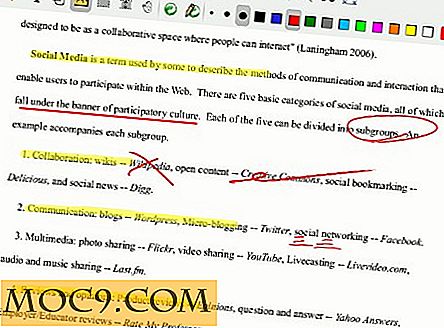
एक ग्राफिक्स टैबलेट के साथ, एनोटेटिंग आपके डेस्क पर एक भौतिक दस्तावेज़ को संपादित करने की तरह बन जाती है। लाभ पूर्ववत सुविधा है। एक साधारण Ctrl-Z आपको कलम को उठाए जाने पर पिछली बार ले जाएगा। जब आप इसके साथ समाप्त कर लेंगे, तो आप इसे वापस पीडीएफ प्रारूप में निर्यात कर सकते हैं।
चयन आयताकार
चयन आयताकार आपको खींचा जाने, लिखने या टाइप करने के बाद भी कुछ स्थानांतरित करने की शक्ति देता है। उदाहरण के लिए, हो सकता है कि आपने कुछ पाठ को घेर लिया हो लेकिन फिर एहसास हुआ कि सर्कल काफी नहीं था जहां आप चाहते थे। "चयन आयताकार" बटन पर क्लिक करें और फिर उस भाग के चारों ओर एक आयत खींचें जिसे आप स्थानांतरित करना चाहते हैं। फिर आप इसे एक नए स्थान पर खींच सकेंगे। यह आपको जितनी चाहें उतनी ऑब्जेक्ट्स चुनने देगा, जब तक कि वे चयन आयत के अंदर पूरी तरह से हों।
Xournal सेटअप और उपयोग करने में आसान है, और सबसे अच्छा, यह मुफ्त सॉफ्टवेयर है। आपके कंप्यूटिंग शस्त्रागार में Xournal के साथ, आपकी कलम से कुछ भी सुरक्षित नहीं होगा।